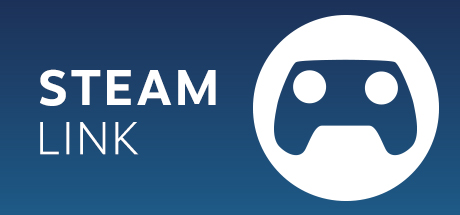
Valve hat die Produktion der Steam Link Box eingestellt. Dafür gibt es wie ich finde eine großartige Neuerung: Der Raspberry Pi kann ab nun als Steam Link Client genutzt werden. Natürlich unterstützt diese Lösung auch den Steam Controller, wie auch viele weitere Controller.
Ich nutze den Raspberry Pi als Steam Link Client nun schon seit einiger Zeit an meinem TV und bin damit äußerst zufrieden.
Die Inbetriebnahme ist sehr einfach und dürfte selbst für Neulinge keine große Herausforderung sein.
Vorraussetzung
Wir benötigen einen Raspberry Pi 3 B oder einen Raspberry Pi 3 B+. Dazu eine Mikro SD Karte, ein 5V Netzteil, ein HDMI Kabel, ein Gehäuse für das Raspberry Pi und am besten noch Kühlörper, da der kleine Computer sicherlich einige Stunden am Stück werkeln wird.
Ich habe an der Stelle auf folgendes Komplettset zurückgegriffen, da dieses all die nötigen Teile beinhaltet und noch dazu sehr wertig ist. Besonders einfach wird es mit dem Set da auf der mitgelieferten Micro SD Karte bereits ein Betriebssystem installiert ist. Aus eigener Erfahrung kann ich sagen damit macht man auf jedenfall nichts falsch.
Installation des Basissystems
Hat man das genannte Set bestellt ist die Installation äußerst einfach. Wir bauen erstmal alles zusammen.
Am Anfang kleben wir am besten die zwei Kühlkörper auf. Der flache, goldene Kühlkörper kommt auf die Unterseite des Raspberrys, der andere auf die Oberseite.
Nun stecken wir den Raspberry Pi in das Gehäuse, verschließen es, stecken die SD Karte durch den Schlitz im Gehäuse ein, verbinden das HDMI und Netzwerkkabel und zuletzt das Stromkabel.
Wir brauchen außerdem mindestens eine Tastatur, optional mit Maus um die Installation zu starten.
Auf der SD Karte aus dem Set ist das sogenannte „Noobs“ Betriebssystem vorinstalliert. Das macht es uns sehr leicht das eigentlich benötigte Betriebssystem zu installieren. Wir wählen in der grafischen Oberfläche „Raspbian [RECOMMENDED]“ aus und starten die Installation mit „Install“.
Die Installation von Raspbian dauert nun etwas, da die Software erst aus dem Internet geladen werden muss. Mein Raspberry Pi 3 B+ werkelte hier 45 Minuten bei denen ich nur zugucken konnte.
Die Installation des Steam Link Clients
Das eigentliche Steam Link Programm wird nun ebenso einfach installiert. Dafür starten wir ein Terminal und geben folgenden Befehl ein:
apt-get install steamlink
Dieser Befehl installiert tatsächlich nur den Downloader des Steam Links. Am Desktop erscheint das entsprechende Symbol. Dieses starten wir worauf hin der Download des Steam Link Clients beginnt, welcher aber recht schnell abgeschlossen ist.
Steam Link starten
Steam Link startet nun und fragt ein paar Konfigurationen ab, z.b. ob und welcher Controller eingesetzt wird. Ist die Konfiguration abgeschlossen kann der Steam Link theoretisch schon verwendet werden.
Ich bin jedoch noch über zwei Kleinigkeiten gestoßen, die ich hier kurz erklären will:
- Steam Link automatisch starten
- Die Lautstärke war zu gering
Steam Link automatisch starten
Mir ist es wichtig dass Steam Link automatisch startet. Dazu bearbeiten wir folgende Datei wie folgt:
Lautstärke erhöhen
Meine Spiele waren deutlich zu leise. Wir müssen daher einmalig den Lautstärkeregler aufs Maximum hochschieben. Das kann man mit der Maus über den Desktop machen oder alternativ über SSH mit dem Progamm „alsamixer“.
Ist die gewünschte Lautstärke eingestellt, müssen wir die Einstellung speichern, sonst ist nach einem Neustart wieder die alte Lautstärke aktiv:
alsactl store
Jetzt wird nach jedem Raspberry Pi Start die gleiche Lautstärke verwendet.
Abschluss
Der Steam Link ist auf dem Raspberry Pi nun eingerichtet. Unter Umständen empfiehlt es sich die Streamingqualität anzupassen. Valve empfiehlt klar die Verwendung von LAN statt WLAN was ich aus eigenen Tests bestätigen kann. Setzt man LAN ein, kann man die Streamingqualität getrost aufs Maximum stellen.
Hinterlasse jetzt einen Kommentar